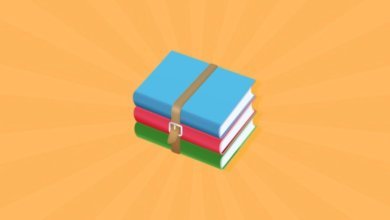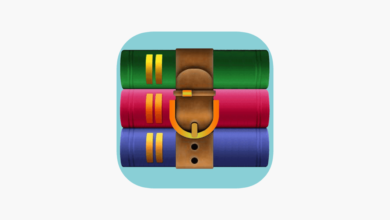MacでRARのパスワードをクラックする方法

重要なRARファイルをダウンロードしたら、パスワードロックされていたなんて、迷惑な話ですよね。 さらに悪いことに、与えられたパスワードでは文書が開けないこともあるのです。 もちろん、ほとんどの場合、パスワードは間違っているかもしれません。 しかし、RARファイルの作成時に使用したパスワードがあっても、復号して開くことができない場合があります。 このような時、RARパスワードクラッカーツールを使用する以外の選択肢はありません。
さて、Windowsには多くのRARパスワード復旧ツールがありますが、macOSではそうはいきません。 すべての方法が常にシームレスに機能することを期待することはできません。 そこで、MacでRARファイルのパスワードを復元する際に、常に有効ないくつかのオプションを提案したいと思います。 ウェブ上で提案された多くの解決策を経て、MacでRARのパスワードを解読する効果的な方法を2つだけに絞りました。
具体的な状況に応じて、これらの方法のいずれかを選択することができます。
方法1: ターミナルを使用してMacでRARパスワードを解読する
すでにご存知のように、ターミナルはmacOSの気の利いたユーティリティです。 しかし、MacでRARファイルのパスワードを解読するためにターミナルを使用することができることを知らないかもしれません。 しかし、このステップが常に完璧に機能するとは言い切れません。 結果は、扱うRARファイルの種類と使用されている暗号化の種類に依存します。 とはいえ、RARファイルのパスワードを削除/クラックするためにサードパーティの方法を試す前に、以下に示す手順を実行する必要があります。 ひとつは、これらの手順が超簡単で、時間を必要としないことです。
- Finder、Spotlight、またはLaunchpadからTerminalを開く必要があります。 Spotlight上で、Terminalを検索すると、アプリが開きます。
- Terminalが起動したら、以下のコマンドをTerminalアプリに貼り付けてください。
Unzip -P password [path to RAR file] -d [Path to the destination folder/file] - 角括弧内の内容を、元のファイルと保存先フォルダのパスでそれぞれ置き換えていることを確認してください。
- あとはEnterボタンを押せば、数秒後にTerminalがRARファイルのパスワードを表示します。
- これで、パスワードを選択してコピーし、同じものを使ってRARファイルを開くことができます。
先ほども言ったように、これは確実な方法ではないのです。 この方法は、すべてのデバイスで動作しないことがあります。 それでも、一度試してみるのもいいようです。 ターミナルは内蔵のシステムユーティリティなので、お使いのMacに害を与えることはありません。
方法2: RARパスワードクラッカーでMac上のRARパスワードをクラックする
RARパスワードクラッカーMacは、RARファイルからパスワード保護を解除したり、ファイルのパスワードを表示するために設計されたツールです。 RARのパスワード復旧ツールは数多くありますが、その中でも特に優れたフリーウェアをご紹介します。 そんな時に出会ったのがcRARkです。 cRARk は、RAR アーカイブファイルの忘れたパスワードを回復する最も一般的で効果的な方法の 1 つです。 Microsoft Windows、macOS、Linuxで無償で利用可能です。
MacでRARファイルのパスワードをクラックするためにcRARkを考慮すべき理由はたくさんあります。
- cRARkは完全に無料で使用でき、コマンドラインユーティリティとして機能します。 つまり、広告や煩わしいポップアップを気にする必要がないのです。
- cRARkの最後の更新は2013年に行われましたが、このバージョンではRAR 5.xアーカイブファイルから失われたパスワードを回復するためのサポートがもたらされました。
- 無料アプリは、ハードウェアアクセラレーションを使用して、パスワードの復元速度を向上させることができます。 NVIDIAとAMDのGPUで問題なく動作します。
- cRARkは、独自のパスワード定義言語を使って、RAR文書からパスワードを復元します。 時間がかかっても、より良い結果を期待できます。
しかし、cRARk for macOSは完璧なソリューションではありません。 まず、コマンドラインインターフェースであり、GUI(グラフィカル・ユーザー・インターフェース)を持たない。 また、パスワード復旧タスクの一時停止や再開などの機能も見逃せません。 また、cRARkはパスワードの長さが28文字以上の場合、復元できないことも特筆すべき点です。 また、cRARkを使い始める前に、コマンドラインユーティリティについてある程度の経験を積んでおく必要があります。
欠点はあるものの、cRARkはMacでRARパスワードを解読する効率的な方法であり、おそらく最も高い成功率の1つである。 この公式ページからcRARkをダウンロードし、画面上の手順に従ってRARファイルをクラックすることができます。 Macにインストールする前に、cRARkのかなり詳細なユーザーマニュアルをご覧になることをお勧めします。
ボーナス: Windows用ベストRARパスワードクラッカー
このように、MacでRARのパスワードをクラックするのは面倒な作業です。 そのため、代替手段が必要な場合は、RARファイルをWindows PCに移動し、そのPCからパスワードを解読するという選択肢を検討する必要があります。 Windows PCを利用できるのであれば、RAR Password Removerの利用を検討してみてはいかがでしょうか。 RARファイルのパスワードを復旧させるのに最も適した方法でしょう。
RAR Password Removerは、RARおよびWinRARファイルのパスワードを回復するために設計されています。 これを可能にするために、パスワード復旧スイートは、ブルートフォース攻撃、ブルートフォース with マスク攻撃、辞書攻撃といった3種類のパスワード復旧方法を採用しています。 これらの方法の少なくとも1つは、RAR/WinRARファイルの紛失/忘却したパスワードを知るのに役立ちます。

RAR Password Removerの背後にある開発者は、同様にいくつかのパフォーマンスブースターを統合しています。 例えば、このツールは、全く新しい検索アルゴリズムとマルチコアハードウェアアクセラレーションを使用して、パスワード回復プロセスをスピードアップしています。 そこそこの性能のWindows PCがあれば、数分でRARファイルのパスワードを解読することができます。
また、このツールは、パスワード回復中にデータの損失を引き起こさないことも特筆すべき点です。 それはあなたがRAR Password Removerを使って最も重要なRARファイルをもクラックしようとすることができることを意味します。 ツールの処理が終了すると、パスワードが表示されますので、すぐにクリップボードにコピーしてください。 その後、同じパスワードでRARファイルを開くことができます。
RAR Password Removerは、フリーミアムツールです。 無料版でも実際のパスワードの数文字までは復元できますが、フルバージョンのロックを解除するにはプレミアム版が必要です。 しかも、有料版が月々15.95ドルという低価格で手に入るのは便利です。 明るい面では、それが動作する場合は、いつでもRAR Password Removerをインストールすることができます。 そこで成功すれば、プレミアム版を手に入れることができます。
結論
このガイドがMacとWindowsでRARのパスワードを解読するのに役立つことを願っています。 macOSで使えるおすすめの方法を2つ紹介しましたので、パスワードを知ることができる可能性が高くなります。 しかし、どちらの方法でもうまくいけば心配はありません。 それでも、Windows PCにファイルをコピーすれば、数分で作業を完了することができます。